X
这篇文章由我们训练有素的编辑和研究团队共同创作,他们对文章的准确性和全面性进行了验证。
wikiHow的内容管理团队会严密监督编辑人员的工作,确保每篇文章都符合我们的高质量标准要求。
这篇文章已经被读过15,702次。
本文将教你如何生成PayPal的支付链接,发送给朋友或客户(或发布到社交媒体)来收款。
步骤
方法 1
方法 1 的 2:
在电脑上生成
-
打开PayPal。在电脑的浏览器中打开网址:https://www.paypal.com/ 。
-
如果需要,先登录账户。如果PayPal页面没有自动打开,那就点击页面右上角的登录,输入邮箱地址和密码,然后点击登录。然后点击右上角的我的PayPal打开页面。
-
点击页面顶部的付款和收款标签。
-
点击收款标签。该标签位于付款和收款页面顶部附近。
-
点击页面右边的分享您的PayPal.Me链接。点击后便会打开一个窗口,其中列出了你的PayPal链接。
-
复制PayPal链接。在窗口顶部附近的个人资料头像下面,你会看到一个PayPal链接。点击并拖拽鼠标选中链接,然后按Ctrl+C (Windows)或者⌘ Command+C (Mac)复制链接。
-
将链接粘贴到你想要分享的地方。打开社交媒体页面、收件箱或者其他你想要粘贴链接的地方,点击文本框,按Ctrl+V或者⌘ Command+V,链接就会出现了。
- 根据粘贴链接的地方不同,需要发布或者发送链接(例如,如果使用的是邮箱,那就输入收件人的邮箱地址并按“发送”键)。
广告
方法 2
方法 2 的 2:
在手机上生成
-
打开PayPal。点击PayPal应用程序图标,看起来像深蓝色的背景上有个白色的“P”。 如果已经登录了,点击后会打开你的PayPal页面。
- 如果跳出登录页面,输入邮箱地址和密码,然后点击登录。
- 如果你的苹果或安卓手机有指纹识别功能,可能会提示验证指纹而不是输入密码。
-
点击屏幕底部的收款。
-
点击屏幕顶部附近的分享你的收款链接。点击后出现一个可以分享链接的应用程序列表。
-
选择一个应用程序。点击你想用来分享链接的应用程序,点击后会在该应用程序打开链接的“分享”界面。
- 例如,假设你想通过短信给朋友发送你的PayPal链接,那就得点击手机上的短信应用图标。这样能在短信的对话框中打开你的PayPal链接。
-
如有需要,输入联系人信息。例如,假设你是通过短信或邮件分享链接,需要输入分享链接的联系人(或联系人群组)信息。
- 如果是在社交媒体上分享这个链接,可以跳过这一步。
-
发送或发布链接。已添加链接的相关必要信息后,点击发送或者发布按钮分享链接。广告
小提示
- 如果你想在自己的网站中嵌入PayPal链接,可以用HTML创建链接。
广告
警告
- 根据账户类型不同,PayPal可能会从通过链接收取的付款中扣除处理费。[1]
广告
关于本wikiHow
广告
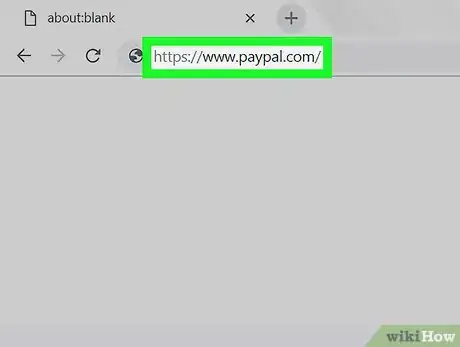
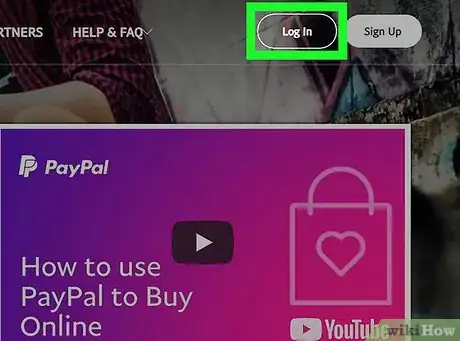
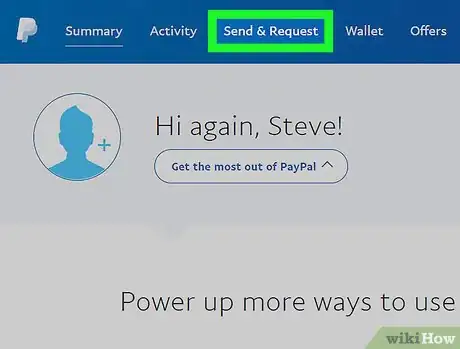
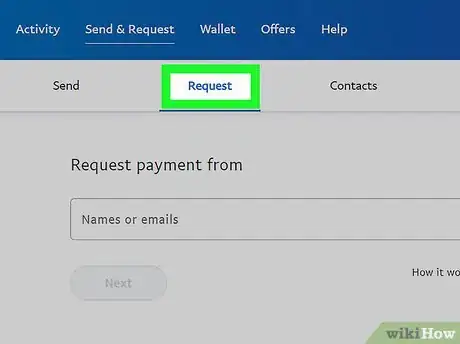
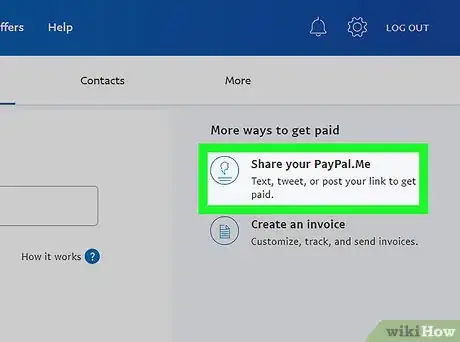
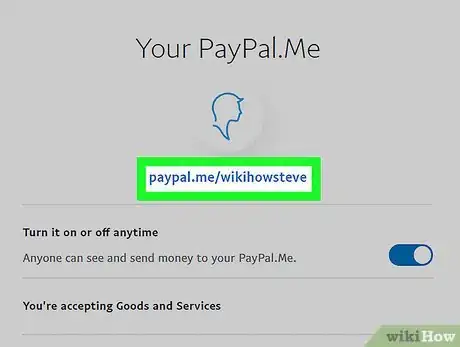
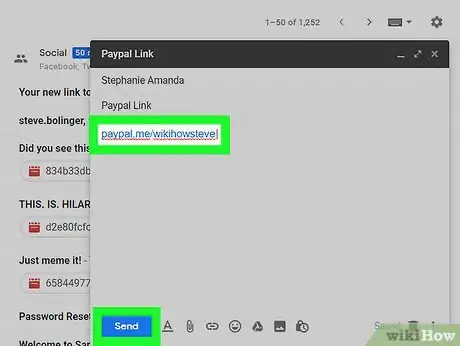
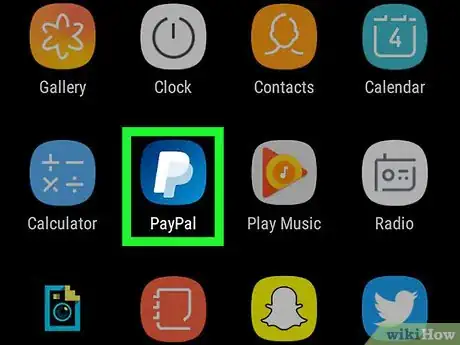
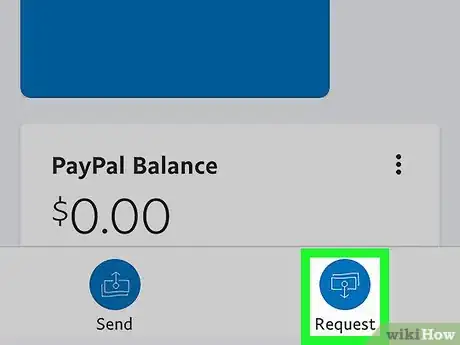
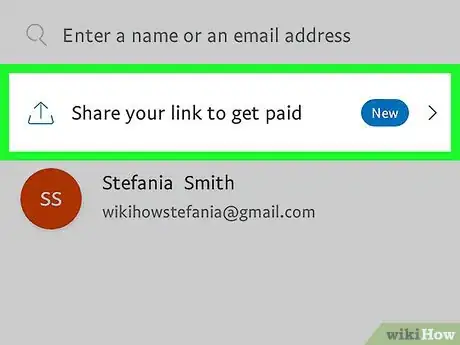

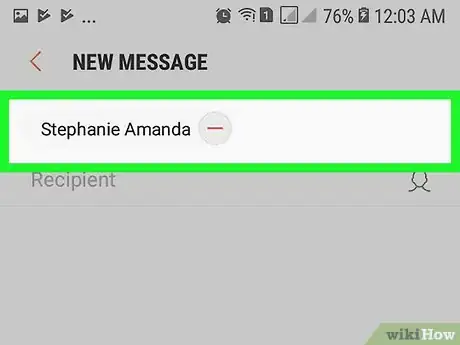
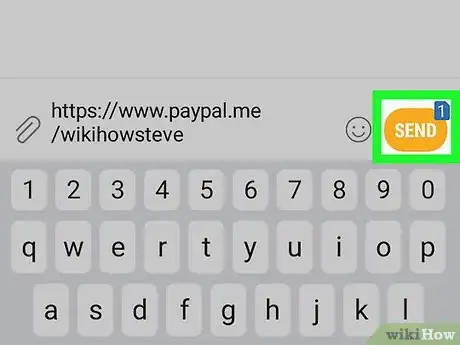












































wikiHow的内容管理团队会严密监督编辑人员的工作,确保每篇文章都符合我们的高质量标准要求。 这篇文章已经被读过15,702次。